Как узнать, кто подключен к Wi-Fi роутеру

Каждый роутер при настройке Wi-Fi сети предлагает установить пароль, без которого соединиться с ним и пользоваться интернетом не получится. Соседи могут взломать пароль или каким-то образом его заполучить, что позволит им взаимодействовать с чужим интернетом бесплатно. Если сеть начала работать значительно медленнее, чем раньше, не лишним будет убедиться, что к Wi-Fi не подключены нежелательные устройства. Сделать это можно на каждом роутере, но с небольшими отличиями, в зависимости от установленного программного обеспечения на устройстве.
Как узнать, кто подключен к роутеру ASUS
Тайваньская компания ASUS хорошо известна своими компьютерами, смартфонами, планшетами и другой техникой, в том числе роутерами, которые работают надежно, за счет чего они и получили большую распространенность.
В зависимости от новизны модели роутера ASUS, на него может быть установлена разная версия прошивки. Соответственно, чтобы посмотреть, кто подключен к Wi-Fi сети, потребуется выполнить разные действия. Чтобы определить пользователей беспроводной сети, необходимо:
- Зайти в настройки роутера. Для этого пропишите в браузерной строке 192.168.1.1 и нажмите Enter;
- Откроется окно авторизации, где необходимо ввести логин и пароль, которые по умолчанию назначены admin/admin;
- Далее нужно перейти непосредственно в настройки роутера.
- Если установлена старая версия прошивки, которая не имеет русской локализации, посмотреть подключенные к Wi-Fi сети устройства можно в пунктах «Status & Log» — «DHCP Leases». Справа в окне появится список с названиями устройств, их MAC и IP адресами. Если среди них имеются неизвестные устройства, нужно заблокировать их MAC адреса в пункте Internet Firewall.
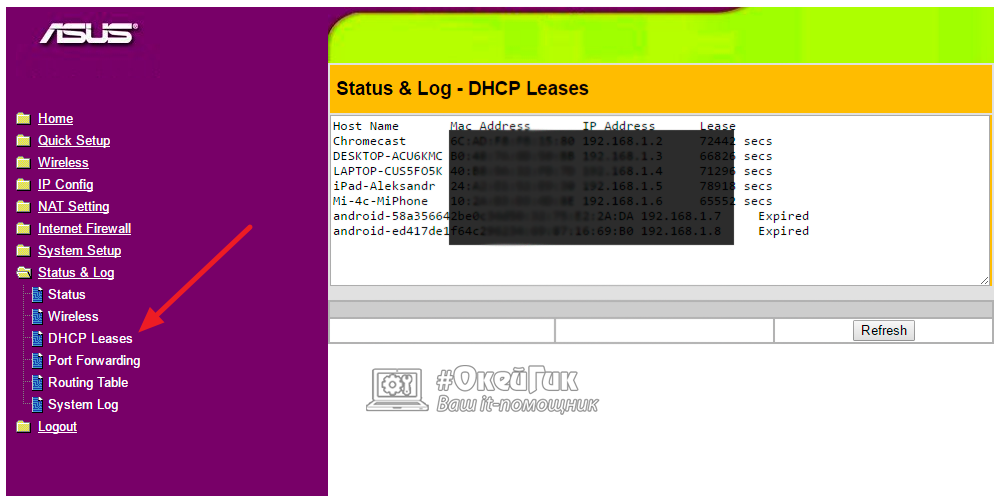

Стоит отметить, что могут встречаться и другие модификации прошивки роутеров ASUS, но принцип обнаружения в них списка подключенных устройств примерно идентичен.
Как узнать, кто подключен к роутеру D-Link
Компания D-Link является «старожилом» рынка коммуникаций, и их роутеры также доступны в России и пользуются хорошей популярности. Принцип просмотра подключенных устройств в них не сильно отличается. Чтобы узнать, кто соединен с Wi-Fi сетью роутера D-Link нужно сделать следующее:
- Написать в браузерной строке 192.168.1.1 и нажать клавишу Enter;
- Откроется окно авторизации, где нужно написать логин и пароль, которые по умолчанию установлены admin и admin;
- Когда откроются настройки, необходимо их переключить на расширенные. Далее требуется в графе «Статус» выбрать пункт «Клиенты», после чего станет доступен список подключенных устройств.
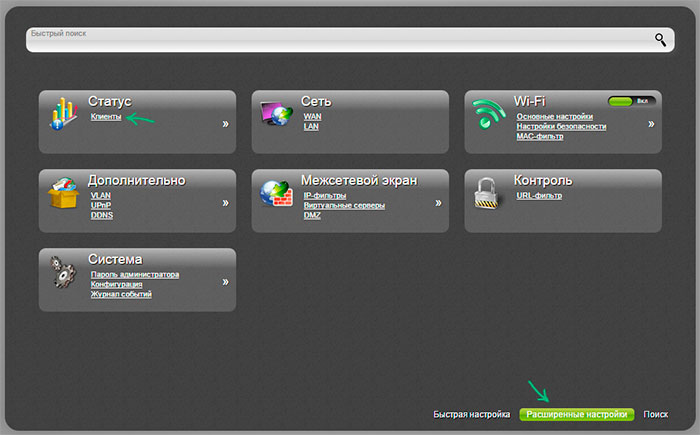
Если количество подключенных к роутеру устройств превышает число, которое вы предполагали, еще раз пересчитайте девайсы с беспроводным подключением, которые имеются в доме. Не забывайте, что подключен по Wi-Fi может быть телевизор, холодильник, игровая приставка и другие гаджеты. Обнаружив лишние устройства, смените пароль Wi-Fi в роутере D-Link, и лучше сразу установить вариант понадежнее, чтобы в будущем посторонние не смогли вновь получить доступ к интернету бесплатно.
Как узнать, кто подключен к роутеру TP-Link
Еще одна компания, которая широко представлена на российском рынке, это TP-Link. Прошивка ее устройств локализована, за счет чего удобно настраивать беспроводную сеть и проверять число подключенных устройств. Чтобы посмотреть в роутере TP-Link, кто подключен к сети, нужно сделать следующее:
- Перейти в браузерной строке по адресу 192.168.1.1;
- Далее ввести логин и пароль, которые идентичны – admin и admin;
- После этого откроется окно настроек роутера, где нужно перейти в пункт «Беспроводной режим» и выбрать вариант «Статистика беспроводного режима». Здесь отобразятся все подключенные к роутеру устройства через Wi-Fi.
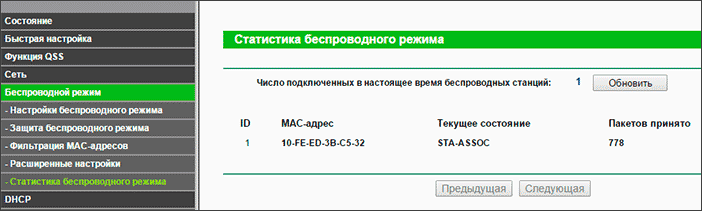
Обратите внимание: Некоторые старые модели роутеров TP-Link не получили обновление прошивки до русского языка. В них нужно нажимать на пункты «Wireless» — «Wireless Statistics», чтобы посмотреть список подключенных по беспроводному протоколу устройств.
Обнаружив лишние устройства, воспользуйтесь функцией фильтрации MAC-адресов, чтобы заблокировать им доступ к интернету через ваш роутер.
